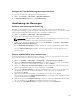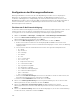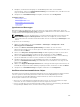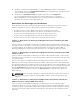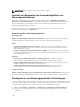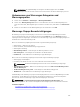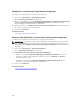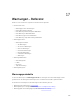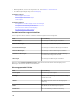Users Guide
Anzeigen der Trap-Weiterleitung-Warnungsmaßnahme
So zeigen Sie die Warnungs-Trap-Weiterleitungsmaßnahme an:
1. Wählen Sie Verwalten → Warnungen → Warnungsmaßnahmen.
2. In Warnungsmaßnahmen wählen Sie Trap-Weiterleitung.
Handhabung von Warnungen
Markieren einer Warnung mit einem Flag
Nachdem Sie die Maßnahme für eine Warnung ausgeführt haben, markieren Sie die Warnung als
bestätigt. Die Bestätigung einer Warnung gibt an, dass das Problem gelöst wurde, oder erinnert Sie daran,
dass keine weiteren Maßnahmen notwendig sind. So bestätigen Sie Warnungen:
1. Wählen Sie Verwalten → Warnungen → Warnungsmaßnahmen.
2. Klicken Sie auf die Warnung, die Sie bestätigen möchten.
ANMERKUNG: Sie können mehrere Warnungen gleichzeitig bestätigen. Verwenden Sie <Strg>
oder die <Umschalttaste>, um mehrere Warnungen auszuwählen.
3. Klicken Sie mit der rechten Maustaste und klicken Sie auf Bestätigen → Festlegen → Ausgewählte
Warnungen oder Gefilterte Warnungen.
Falls Sie Ausgewählte Warnungen auswählen, werden die hervorgehobenen Warnungen bestätigt.
Wenn Sie Gefilterte Warnungen auswählen, werden alle Warnungen in dem/der aktuellen Filter/
Ansicht bestätigt.
Erstellen und Bearbeiten einer neuen Ansicht
Um die Art der Anzeige von Warnungen zu personalisieren, erstellen Sie eine neue Ansicht oder ändern
eine vorhandene Ansicht. So erstellen Sie eine neue Ansicht:
1. Wählen Sie Verwalten → Warnungen → Häufige Tasks → Neuer Warnungsansichtsfilter.
2. Geben Sie in Name und Schweregradzuordnung, einen Namen für den neuen Filter ein und wählen
dann einen oder mehrere Schweregrade aus. Klicken Sie dann auf
Weiter.
3. Weisen Sie in Kategorien- und Quellenzuordnung die Warnungskategorie oder die Quelle zu, der
Sie diesen Ansichtsfilter zuordnen möchten, und klicken Sie auf Weiter.
4. Erstellen Sie in Gerätezuordnung eine Abfrage für die Gerätesuche, oder weisen Sie das Gerät oder
die Gerätegruppen, das/die Sie diesem Ansichtsfilter zuordnen möchten, zu, und klicken Sie
anschließend auf
Weiter.
5. (Optional) Der Warnungsansichtsfilter ist standardmäßig immer aktiv. Um die Aktivität
einzuschränken, geben Sie in Datum/Uhrzeitzuordnung, einen Datumsbereich, Uhrzeitbereich oder
Tage ein und klicken dann auf Weiter.
6. (Optional) Stellen Sie in Bestätigte Zuordnung die Dauer ein, wann diese Warnungsmaßnahme aktiv
sein soll, und klicken Sie auf Weiter. Die Standardeinstellung ist immer aktiv.
7. Überprüfen Sie in Zusammenfassung die Eingaben und klicken Sie auf Fertigstellen.
281